计算机丢失vcruntime140_1.dll怎么办?5个修复方法快来收藏
- 来源: 金舟软件
- 作者:luoqiuyi
- 时间:2025-07-31 09:46:49

金舟DirectX·DLL一键修复
-
- 一款操作简单的系统修复工具,提供全面扫描、DirectX、运行库、系统DLL、手动修复五大模式,修复在电脑运行过程中,因dll文件异常导致的运行故障问题,提供稳定、可靠的修复服务。无论是常用的办公软件还是热门的游戏,若出现因dll文件缺失导致的报错,只需轻轻一点,我们的工具即可迅速定位并修复问题,让你的软件和游戏重新焕发活力!无需计算机基础,小白用户也能轻松使用,只需几步即可完成修复过程。
-

金舟DirectX·DLL一键修复
-
官方正版
-
纯净安全
-
软件评分:
 AI摘要
AI摘要
遇到“找不到vcruntime140_1.dll”错误导致游戏或软件崩溃?别慌!本文提供5种简单解决方法:1.检查Windows更新自动修复;2.使用金舟工具一键修复(推荐新手);3.运行系统文件检查器扫描;4.从还原点恢复系统;5.修复注册表。特别提醒:避免手动下载dll文件以防病毒,优先使用安全工具快速解决问题!
摘要由平台通过智能技术生成最近很多朋友私信我,说打开游戏或软件时突然弹出“找不到vcruntime140_1.dll”的错误,导致程序崩溃。这类问题通常是因为系统运行库文件丢失或损坏,尤其常见于游戏玩家和设计软件用户。下面分享5种解决方法,小白也能轻松操作!

方法1:检查Windows更新(系统自带修复)
有时候,某些Windows更新可能引发软件兼容性问题,定期检查并安装最新的系统更新是解决此类潜在问题的有效途径。
操作步骤:
1.按“Win+I”打开设置,选择“Windows更新”。
2.点击“检查更新”。
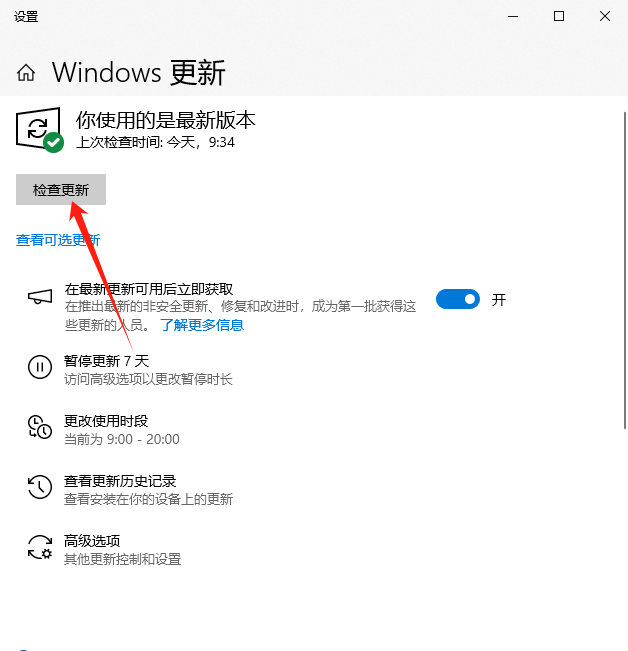
方法2:金舟DirectX·DLL一键修复(推荐工具)
如果你是电脑新手,且想快速解决问题,使用金舟DirectX·DLL一键修复就非常便捷。它不仅能修复vcruntime140_1.dll,还能自动恢复其他关联的DLL文件和运行库,避免手动操作的繁琐和风险。
功能亮点:
✅ 快速扫描并修复电脑中任何DLL错误。
✅ 键修复损坏或丢失的DLL文件。
✅ 恢复丢失的运行库和DirectX文件。
✅ 修复Windows 程序和游戏中的启动问题。
操作步骤:
1.从金舟官网下载金舟DirectX·DLL一键修复。
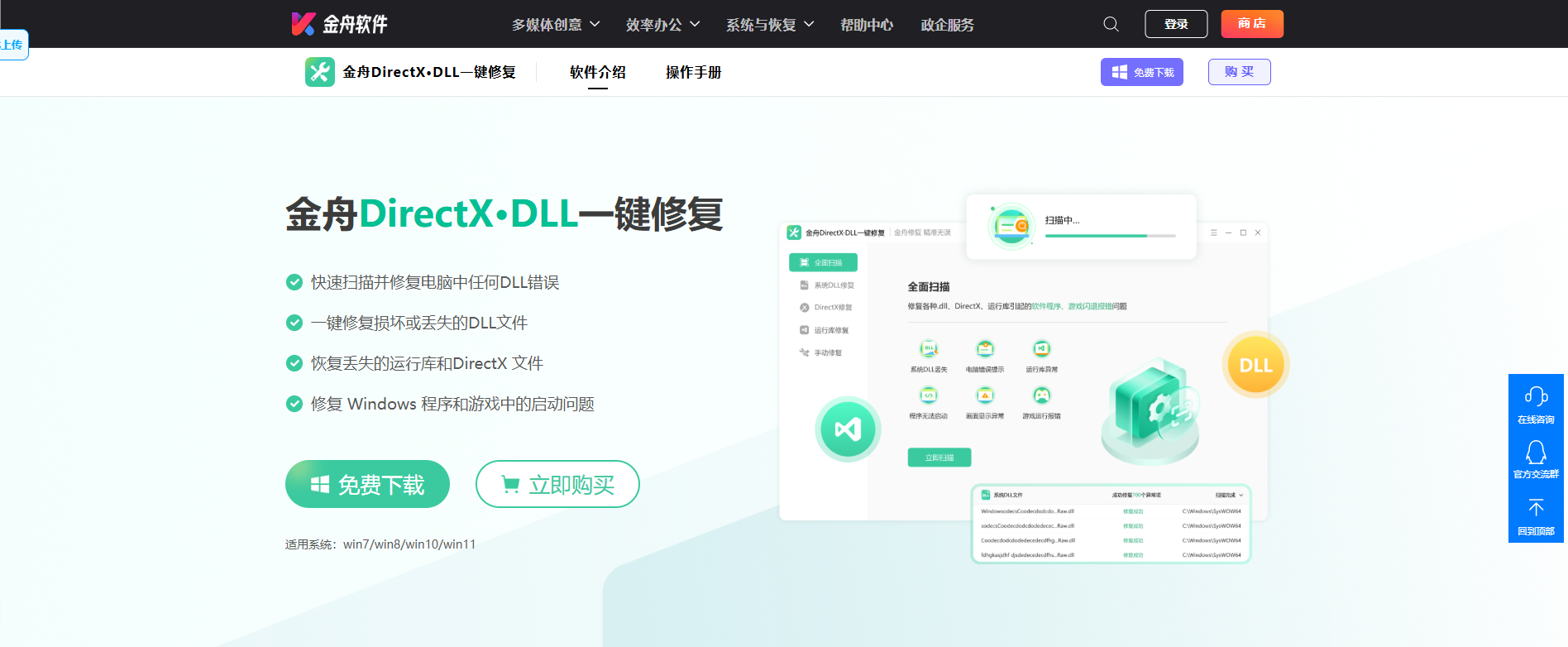
2.打开软件,软件会自动全面扫描识别缺失或损坏的DLL文件。扫描完成后点击“立即修复”。
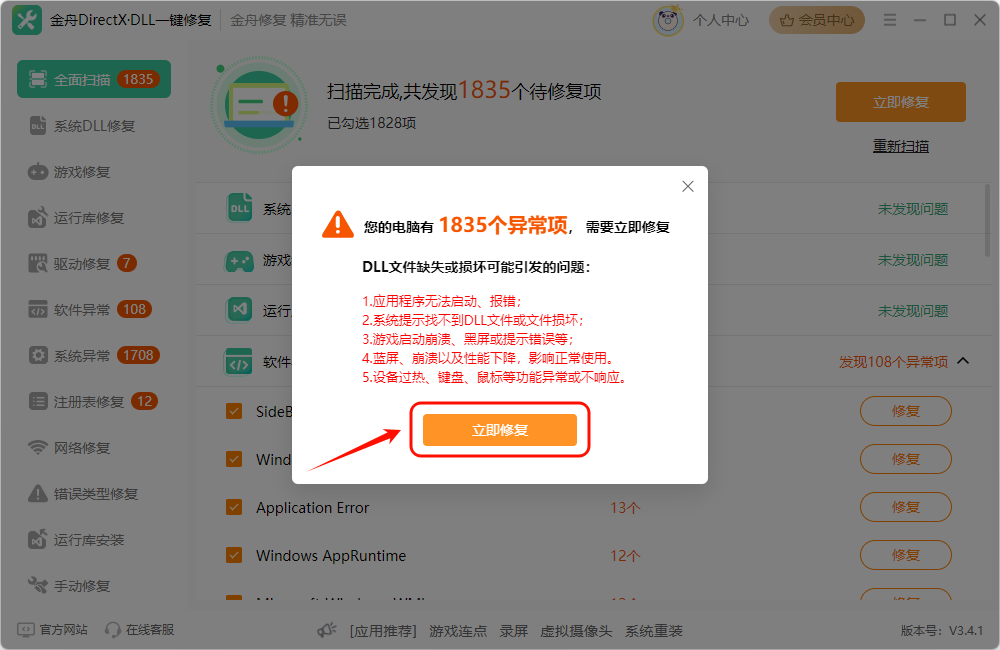
3.修复完成后,建议关闭并重新打开对应的游戏或软件。
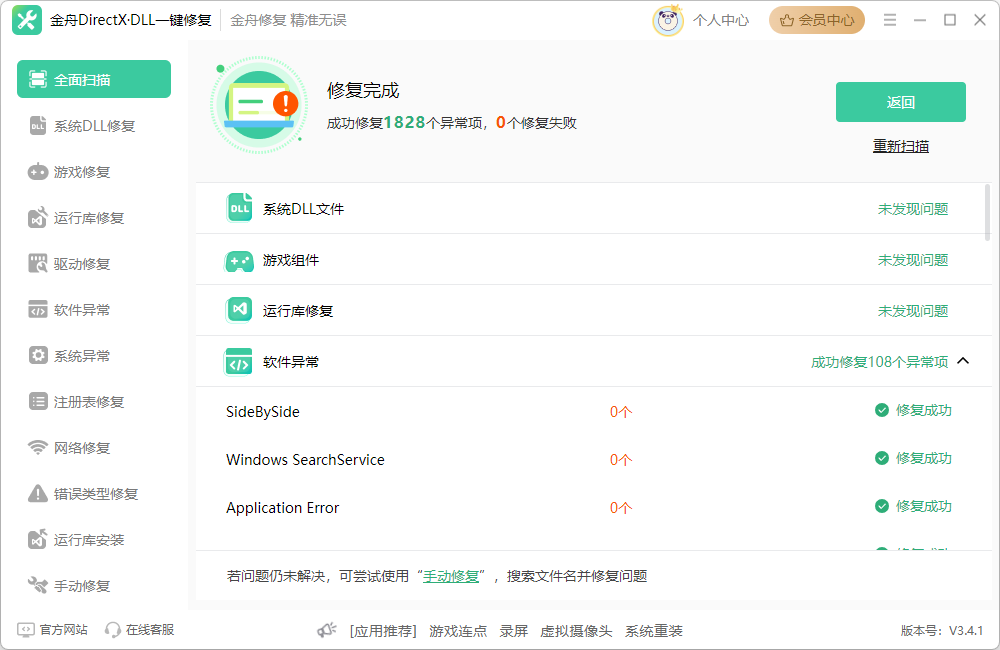
注意事项:
⚠务必通过官网或可信平台下载,避免第三方捆绑软件。
⚠修复前建议关闭杀毒软件,防止误拦截(工具本身无病毒)。
方法3:系统文件检查器(SFC)工具
如果你怀疑系统文件因误删或病毒破坏等原因损坏,可以使用Windows内置的SFC工具进行修复。
操作步骤:
1.按下快捷键“Win+R”,输入“cmd”,按下快捷键“Ctrl+Shift+Enter”,以管理员身份运行命令提示符。
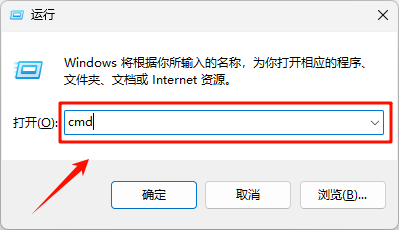
2.输入命令“sfc/scannow”,耐心等待扫描完成,完成后重启电脑。
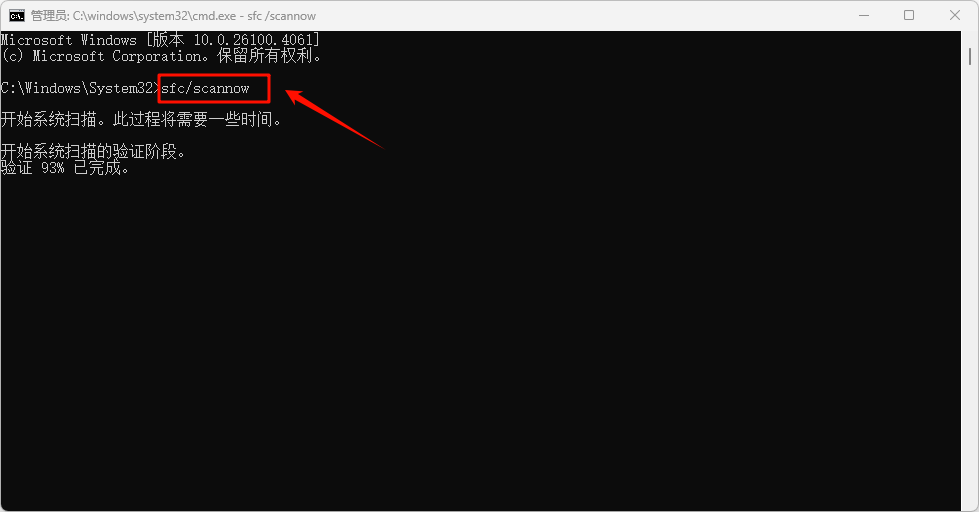
方法4:从系统还原点恢复
这个方法适用于错误突然出现且此前系统正常的情况,值得注意的是,使用这个方法需要提前创建过还原点。
操作步骤:
1.在任务栏搜索栏输入“创建还原点”,打开“创建还原点”系统设置。
2.点击“系统还原”,在向导中选择问题出现前的还原点日期。
3.按提示完成还原操作,最后记得重启电脑。
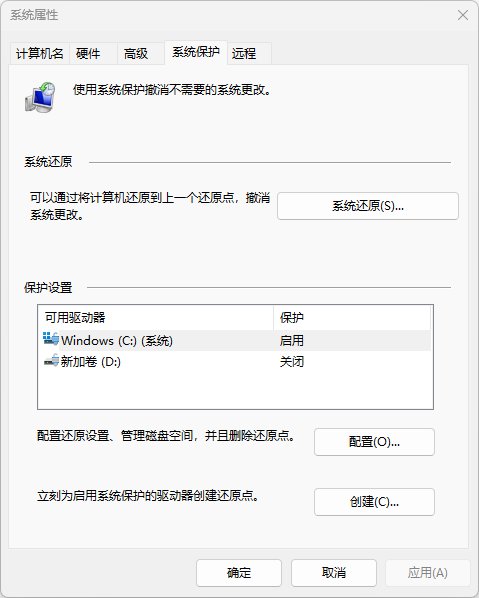
方法5:修复注册表
注册表中残留的无效配置或错误路径可能导致系统无法正确识别vcruntime140_1.dll文件,进而引发报错。此时,可通过金舟DirectX·DLL一键修复工具自动清理并修复注册表。值得注意的是,在操作之前记得备份一下注册表。
操作步骤:
1.打开金舟DirectX·DLL一键修复,选择“注册表修复”。
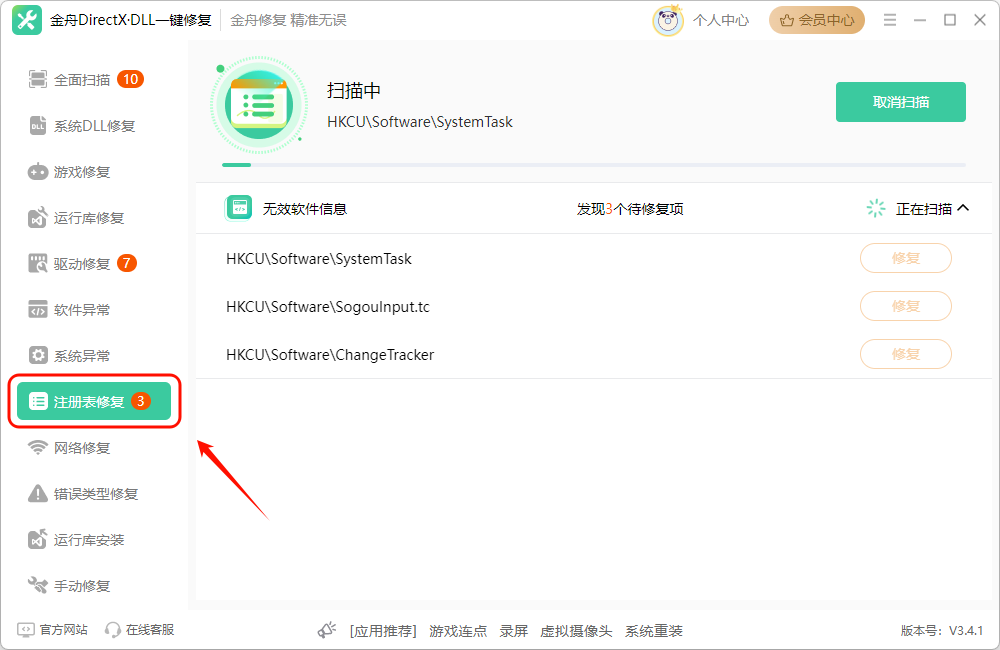
2.扫描结束后,点击右上角的“立即修复”。
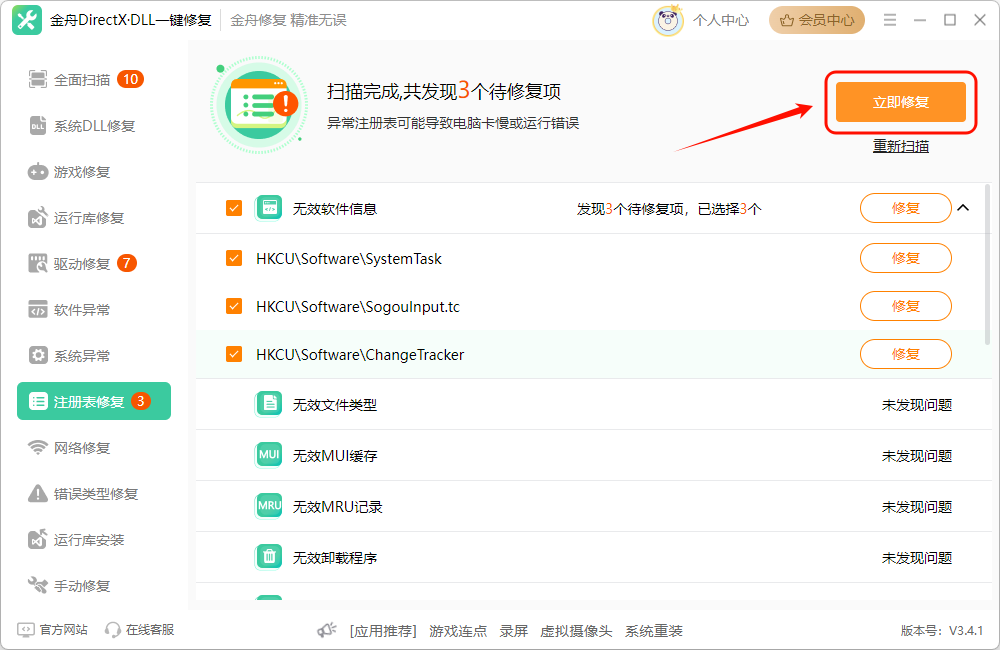
总的来说:
1.优先尝试金舟DirectX·DLL一键修复或Windows更新:这两者操作相对便捷,风险较低。
2.怀疑系统文件损坏选SFC扫描:适合解决由文件损坏引发的问题。
3.问题突然出现用系统还原:前提是你之前设置了还原点。
4.注册表清理是最后手段:风险较高,操作前务必备份注册表!
重要提示:手动从非官方渠道下载单独的vcruntime140_1.dll文件风险较高,文件可能携带病毒、木马,或者版本不匹配导致更多问题,非专业用户强烈不建议尝试此方法。
遇到其他DLL问题(如msvcp140.dll、dxdcompiler.dll),上述方法同样适用。希望本次分享能为大家提供帮助!欢迎关注金舟软件官网,持续获取实用干货!
推荐阅读:
温馨提示:本文由金舟软件网站编辑出品转载请注明出处,违者必究(部分内容来源于网络,经作者整理后发布,如有侵权,请立刻联系我们处理)
 已复制链接~
已复制链接~






































































































































